|
Alternativ zu Serienbriefen unterstützt Octopus Sie auch bei portofreien(!) Aktionen mittels Serienmails. Für Serienmails benötigen Sie an mindestens einem Arbeitsplatz Microsoft Outlook als E-Mail-Programm. In den Systemparametern Octopus muss auf der Seite "Online" die Option "Microsoft Office (Outlook) für eMail verwenden" aktiviert sein.
Wie bei Serienbriefen auch müssen zunächst die Kundenadressen markiert werden, die bei der Mailaktion berücksichtigt werden sollen. Für alle markierten Adressen können Sie dann mit einem vorbereiteten Versandtext die Mails im Stapel erzeugen, indem Sie im Formular "Kundenbenachrichtigungen" aus den weiteren Funktionen (F6) "Seriennachricht hinzufügen" wählen. Haben Sie auf diesem Weg die Kundennachrichten erzeugt, können Sie diese im Stapel an Microsoft Outlook übergeben.
Gehen Sie dazu wie folgt vor:
1. Entfernen Sie zunächst in den Kundenadressen alle vorhandenen Markierungen
Die Anleitung dazu finden Sie hier.
2. Markieren Sie jetzt die gewünschten Adressen
Sollen beispielsweise alle Kunden mit einer vorhandenen Mailadresse berücksichtigt werden, filtern Sie die Kundenadressen mit
mail – enthält - @
und wählen dann aus den weiteren Funktionen(F6) "Markierungen setzen/entfernen".
3. Bereiten Sie den Text für die Seriennachricht vor
Rufen Sie dazu von der Seite "System" des Öffne-Dialogs "vorbereitete Versandtexte" auf. Wählen Sie "Neu", vergeben einen Textnamen, markieren "Kunde", geben den gewünschten Text ein und speichern diesen.
4. Nun können Sie die markierten Kundenadressen und den vorbereiteten Versandtext zusammenbringen
Rufen Sie dazu aus dem Bereich Kommunikation die "Kundeninformationen" auf. Aus den weiteren verfügbaren Funktionen (F6) wählen Sie "Seriennachricht hinzufügen". In dem jetzt geöffneten Formular "Serienmitteilung an markierte Kundenadressen" geben Sie den Betreff an, wählen im Feld "Text-ID" den unter Punkt 3 vorbereiteten Versandtext aus und hinterlegen die Nachrichtenart "M – Mail". Über das grüne Ringblocksymbol erzeugen Sie nun die Nachricht für alle markierten Kundenadressen.
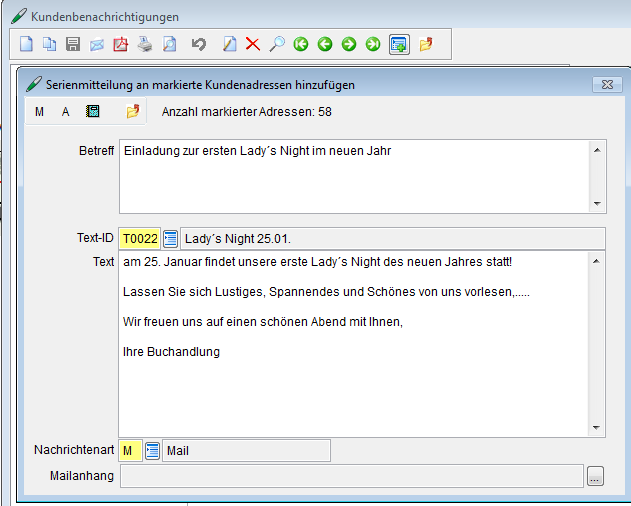
Eine neue Seriennachricht erstellen
5. Im Formular "Kundenbenachrichtigungen" sehen Sie nun die vorbereiteten Nachrichten
Wählen Sie aus den weiteren verfügbaren Funktionen (F6) "Alle Mails versenden", werden alle vorbereiteten Nachrichten mit der Nachrichtenart "M" an Microsoft Outlook übergeben.
Extra-Tipp:
Bleiben Sie bei Ihren Kunden stets im Gedächtnis, zum Beispiel durch gezielte Informationen zu Neuerscheinungen. Erscheint beispielsweise im März der neue Titel eines Bestseller-Autors, können Sie schon vorab Ihre Kunden per Mail informieren und die Vorbestellung per Mail anbieten. Anhand der Rückläufer können Sie zusätzlich auch Ihren Einkauf vorausschauender planen.
Es stellt sich nun die Frage, WELCHE Kunden über die Neuerscheinung informiert werden sollen. Für diese Entscheidung können Sie auch das Archiv der Bestellungen (Öffne.. - Bestellbuch - Archiv der Bestellungen) zu Rate ziehen. Sie können in diesem Archiv nach dem Autorennamen filtern und damit alle Bestellungen zu Titeln dieses Autors finden. Die zugehörigen Kundenadressen können Sie nun einzeln mit einem Merker versehen. Vergessen Sie dabei nicht die Kunden, die Bücher dieses Autors direkt vom Lager kaufen.
Für spätere Werbeaktionen empfiehlt es sich, den Profiltext bei diesen Kundenadressen im Stapel um den Eintrag des Autorennamens zu ergänzen. Über die Schaltfläche "Profiltext" auf der Seite "Telekontakte" der Kundenadressen können Sie bei allen markierten Adressen im Stapel den Profiltext um die gewünschte Angabe ergänzen. Sie können dann auch später Ihre Kundenadressen mit dem Kriterium
Profiltext - enthält - xxx (Autor)
filtern und markieren.
| 






